Bài giảng Tin học ứng dụng - Chương 5: Microsoft Powerpoint (Tiếp theo) - Lê Hữu Hùng
Số aij (i = 1, 2, ., m ; j = 1, 2, ., n) là số lượng đơn vị nguyên liệu thứ i cần dùng để sản xuất một đơn vị sản phẩm thứ j.
Thống kê các số aij như trên thành một bảng số tỏ ra rất tiện lợi, nó giúp ta nắm được nhu cầu và khả năng của sản xuất một cách trực quan và thuận tiện. Trong toán học, người ta gọi các bảng số như trên là ma trận.
Ma trận: Cho m và n là 2 số nguyên dương. Một ma trận A cấp m x n là một bảng gồm m x n số được xếp thành m hàng và n cột, nghĩa là:
Để viết gọn ma trận A, ta dùng kí hiệu
Số aij R gọi là phần tử nằm ở hàng thứ i và cột thứ j của A (do đó i thường gọi là chỉ số hàng và j gọi là chỉ số cột).
Tập hợp tất cả ma trận cấp m x n, kí hiệu là Mmxn.
Bạn đang xem 20 trang mẫu của tài liệu "Bài giảng Tin học ứng dụng - Chương 5: Microsoft Powerpoint (Tiếp theo) - Lê Hữu Hùng", để tải tài liệu gốc về máy hãy click vào nút Download ở trên
Tóm tắt nội dung tài liệu: Bài giảng Tin học ứng dụng - Chương 5: Microsoft Powerpoint (Tiếp theo) - Lê Hữu Hùng
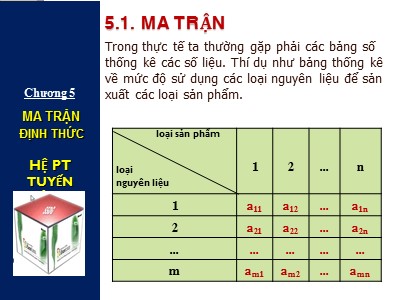
Chương 5
MA TRẬN
ĐỊNH THỨC
HỆ PT
TUYẾN
TÍNH
5.1. MA TRẬN
Trong thực tế ta thường gặp phải các bảng số thống kê các số liệu. Thí dụ như bảng thống kê về mức độ sử dụng các loại nguyên liệu để sản xuất các loại sản phẩm.
loại sản phẩm
loại
nguyên liệu
1
2
...
n
1
a 11
a 12
...
a 1n
2
a 21
a 22
...
a 2n
...
...
...
...
...
m
a m1
a m2
...
a mn
Số a ij (i = 1, 2, ..., m ; j = 1, 2, ..., n) là số lượng đơn vị nguyên liệu thứ i cần dùng để sản xuất một đơn vị sản phẩm thứ j.
Thống kê các số a ij như trên thành một bảng số tỏ ra rất tiện lợi, nó giúp ta nắm được nhu cầu và khả năng của sản xuất một cách trực quan và thuận tiện. Trong toán học, người ta gọi các bảng số như trên là ma trận.
1) Ma trận : Cho m và n là 2 số nguyên dương. Một ma trận A cấp m x n là một bảng gồm m x n số được xếp thành m hàng và n cột, nghĩa là:
Để viết gọn ma trận A, ta dùng kí hiệu
Số a ij R gọi là phần tử nằm ở hàng thứ i và cột thứ j của A ( do đó i thường gọi là chỉ số hàng và j gọi là chỉ số cột ).
Tập hợp tất cả ma trận cấp m x n , kí hiệu là M m x n .
Ma trận vuông , là ma trận có số hàng bằng số cột. Ma trận vuông có n hàng và n cột gọi là ma trận vuông cấp n .
Tập hợp tất cả các ma trận vuông cấp n, kí hiệu là M n .
2) Các phép toán trên ma trận :
Ma trận bằng nhau : Hai ma trận A, B M mxn gọi là bằng nhau, kí hiệu A = B, nếu
Nhân một số với ma trận
Cho A M mxn và k R . Tích của k với A, kí hiệu kA, là ma trận cấp m x n, xác định bởi :
Ví dụ 5.1 vd5-1.ppt
Qui ước : (-1)A viết thành -A và gọi là ma trận đối của A.
Phép cộng ma trận . Cho A, B M mxn . Tổng của A và B, kí hiệu A + B, là ma trận cấp mxn, xác định bởi:
Ví dụ 5.2
Định nghĩa : Hiệu của hai ma trận cùng cấp A và B, kí hiệu A - B, được xác định:
Nhân hai ma trận . Cho A M mxn và B M nxr ( số cột của A bằng số hàng của B ). Tích của A và B, kí hiệu AB, là ma trận cấp m x r, xác định bởi:
Sơ đồ :
Ví dụ 5.3 vd5-3.ppt
Chú ý :
Thông thường AB BA khi chúng cùng xác định,
Nếu ab = 0 với a, b R thì a = 0 hoặc b = 0. Nhưng tích ma trận AB = 0 chưa kết luận được A = 0 hoặc B = 0, vì dễ dàng tìm thấy hai ma trận khác ma trận không mà tích của chúng là ma trận không, chẳng hạn:
Chuyển vị ma trận . Cho A M mxn . Ma trận chuyển vị của A, kí hiệu A T , là ma trận cấp nxm nhận được từ A bằng cách đổi hàng thành cột, tức là :
Ví dụ 5.4
Giải toán ma trận trên EXCEL
Xét các ma trận A, B và C ở bảng tính sau:
1. Lập ma trận chuyển vị ( Transpose Matrix ) của A: A T
Các bước thực hiện :
Quét chọn khối ma trận A (vùng A3:D5 )
Thực hiện lệnh Edit – Copy (hoặc gõ Ctrl+C )
Chọn vị trí lập ma trận chuyển vị (ô A15 )
Dùng lệnh Edit – Paste Special .
Xuất hiện hộp thoại.
Chọn Transpose , và OK.
Ta có kết quả:
2. Nhân ( multiply ) hai ma trận A và B: A.B
Các bước thực hiện :
Chọn vị trí lập ma trận tích (ô A 27 )
Dùng lệnh MMULT (hoặc Click biểu tượng trên Toolbar. Chọn Math & Trig , rồi chọn lệnh MMULT) . Xuất hiện hộp thoại:
Chọn vùng xác định ma trận A ( A3:D5 ) trong khung Array1 ; Chọn vùng xác định ma trận B ( F3:H6 ) trong khung Array2.
Click OK .
Lưu ý : Sau khi Click OK , tại vị trí con trỏ ô hiện hành (ô A27 ) chỉ xuất hiện số hạng ở dòng 1, cột 1 của ma trận AB. Để hiển thị toàn bộ ma trận AB, ta phải quét chọn khối xuất hiện của AB ( 3 dòng và 3 cột, vì A cấp 3x3 – B cấp 4x3 ), bắt đầu từ số đầu tiên vừa xuất hiện. Tiếp đến gõ F2 , rồi thực hiện đồng thời: Ctrl + Shift + Enter .
Ta có kết quả:
tich-chvi matran.xls
5.2. ĐỊNH THỨC
Khái niệm định thức xuất hiện đầu tiên gắn với việc giải hệ phương trình đại số tuyến tính có số phương trình bằng số ẩn. Hệ này có một nghiệm duy nhất khi và chỉ khi định thức của ma trận tương ứng với hệ phương trình này khác 0.
Ví dụ hệ hai phương trình tuyến tính hai ẩn:
có các hệ số của các ẩn tạo thành ma trận vuông:
định thức của nó là: det ( A )= ad - bc
Nếu det ( A ) 0, hệ có nghiệm duy nhất:
Nếu det(A) = 0 hệ có thể có vô số nghiệm hoặc không có nghiệm nào.
Có nhiều cách định nghĩa định thức và trong giáo trình này, định thức được xây dựng trên phép hoán vị .
1. Hoán vị Xét n số tự nhiên 1, 2, 3, ..., n. Một cách sắp xếp các số 1, 2, 3, ..., n theo một thứ tự nào đó được gọi là một hoán vị của n số đó.
Các hoán vị của 3 số 1, 2, 3 là:
(1 2 3), (1 3 2), (2 1 3), (2 3 1), (3 1 2), (3 2 1).
Kí hiệu S n là tập hợp tất cả các hoán vị của n số 1, 2, 3, ..., n. Tập S n có n! phần tử . Chẳng hạn tập S 2 có 2! = 2 phần tử, tập S 3 có 3! = 6 phần tử.
2. Nghịch thế
Trong hoán vị ( 1 2 ... n ) của n số tự nhiên, ta nói i tạo với j một nghịch thế nếu i j .
Hay nói cách khác, trong một hoán vị số lớn hơn đứng trước số nhỏ hơn tạo thành một nghịch thế.
Tổng số nghịch thế trong hoán vị ( 1 2 ... n ), kí hiệu là N( 1 2 ... n ) .
3. Định nghĩa Định thức
Cho ma trận vuông cấp n A = [a ij ] nxn . Định thức của A, kí hiệu detA hay A , là một số thực được xác định như sau:
trong đó
Ví du 5.6
Ta có S 2 = {(1 2),(2 1)}
detA =(-1) N(12) a 11 a 22 + (-1) N(21) a 12 a 21
= a 11 a 22 - a 12 a 21 .
Vậy:
( Công thức tính định thức cấp 2 )
Ví du 5.7 Tính định thức cấp 3.
4. Ứng d ụ ng của đ ịnh thức: Ma trận ngh ị ch đảo
Một số định nghĩa :
a) Cho A = (a ij ) n . Trong A, bỏ đi các hàng và cột chứa phần tử a ij ( tức là bỏ hàng thứ i và cột thứ j ). Phần còn lại tạo một ma trận vuông cấp n-1, định thức của nó được gọi là định thức con bù của phần tử a ij , và ký hiệu là ij .
Đại lượng
được gọi là phần bù đại số của a ij .
Ví dụ 5.8
b) Cho MT vuông cấp n: A = (a ij ) n và A ij là phần bù đại số của a ij . Ta lập ma trận
c) Ma trận vuông A gọi là không suy biến nếu
detA 0 .
d) Cho A M n . Nếu tồn tại ma trận B sao cho
AB = BA = I n
thì B gọi là ma trận nghịch đảo của A, kí hiệu
B = A -1 .
Để tính định thức của ma trận ( Matrix determinant ) vuông C (detC), ta thực hiện các bước:
Chọn vị trí tính định thức (ô F3 ).
Dùng lệnh MDETERM (hoặc Click biểu tượng
trên Toolbar. Chọn Math & Trig , rồi chọn lệnh MDETERM) .
Xét ma trận C ở bảng tính sau:
Tính định thức & tìm MT nghịch đảo trên EXCEL
1. Tính định thức của ma trận vuông
Xuất hiện hộp thoại:
Chọn vùng xác định ma trận C ( A2:C4 ) trong khung Array .
Click OK .
Kết quả:
Để lập ma trận nghịch đảo ( Inverse Matrix ) của C (C -1 ) ta thực hiện các bước sau:
Chọn vị trí lập ma trận nghịch đảo (ô A7 )
Dùng lệnh MINVERSE ( hoặc Click biểu tượng trên Toolbar. Chọn Math & Trig , rồi chọn lệnh Minverse ) . Xuất hiện hộp thoại:
2. Lập ma trận nghịch đảo ( Inverse Matrix )
Chọn vùng xác định ma trận C ( A2:C4 ) trong khung Array .
Click OK .
Lưu ý : Sau khi Click OK , tại vị trí con trỏ ô hiện hành (ô A7 ) chỉ xuất hiện số hạng ở dòng 1, cột 1 của C -1 . Để hiển thị toàn bộ ma trận C -1 , ta phải quét chọn khối xuất hiện của C -1 ( 3 dòng và 3 cột ), bắt đầu từ số đầu tiên vừa xuất hiện ( ở đây ta quét chọn khối A7:C9 ). Tiếp đến gõ F2 , rồi thực hiện đồng thời: Ctrl + Shift + Enter . Ta có kết quả:
dthuc-ngdao matran.xls
5.3. HỆ PHƯƠNG TRÌNH TUYẾN TÍNH
Định nghĩa 1 . Một hệ gồm m phương trình tuyến tính đối với n ẩn số x 1 , x 2 , , x n dạng
gọi là hệ phương trình tuyến tính.
Nếu b 1 = b 2 = =b m = 0 thì hệ (1) gọi là hệ thuần nhất ;
Ngược lại, nếu i {1, 2, , m}: b i 0 thì hệ (1) gọi là hệ không thuần nhất .
Định nghĩa 2 .
Nghiệm của hệ (1) là mọi bộ số (x 1 , x 2 , , x n ) thoả mãn tất cả các phương trình của hệ.
Hệ (1) được gọi là tương thích nếu nó có nghiệm, gọi là xác định nếu có một nghiệm duy nhất và không xác định ( hay vô định ) nếu hệ có nhiều hơn một nghiệm. Trong trường hợp hệ không có nghiệm ta nói hệ không tương thích hay hệ vô nghiệm .
Hai hệ phương trình tuyến tính gọi là tương đương nếu nó có cùng chung nghiệm hoặc cùng vô nghiệm .
Giải hệ PT tuyến tính trên EXCEL
Dùng lệnh Solver trong Data tab | Analysis group của Excel. Nếu trong trường hợp trong Analysis group chưa có lệnh này, ta thực hiện các thao tác sau:
Vào: File tab|
options |
Add-Ins bấm
(excel add-in) Go
Xuất hiện hộp thoại Add-Ins:
Click chọn mục Solver Add-in .
Click nút OK .
Trong Data tab | analysis group sẽ xuất hiện lệnh Solver .
Ví dụ: Giải hệ phương trình tuyến tính:
a) Trình bày bài toán trên bảng tính Excel:
A1:E1 và B7:C7 là dòng tiêu đề.
A2:A5 là các hệ số của x; B2:B5 là các hệ số của y, C2:C5 là các hệ số của z.
B8:B10 là tên các ẩn số.
C8:C10 là giá trị ban đầu của ẩn số. Sau khi giải xong, vùng này là nghiệm của phương trình tương ứng với các ẩn số.
Cột trái để trống.
Cột phải (E2:E5) là các giá trị vế phải của hệ phương trình.
b) Các bước giải bài toán:
Bước 1 :
Đánh dấu khối cột trái ( D2:D5) .
Dùng lệnh nhân ma trận:
MMULT(A2:C5,C8:C10) (hoặc Click biểu tượng trên Toolbar. Chọn Math & Trig , rồi chọn lệnh MMULT) , gõ F2 , rồi ấn tổ hợp phím Ctrl + Shift + Enter.
Bước 2 :
Click chuột vào ô D2 .
Gọi Solver từ menu Tools. Nhập các tham số trong cửa sổ Solver parameters như sau:
Set Target Cell : Do chúng ta để ô định vị tại D2 , nên sẽ hiển thị $D$2 . Nếu chưa đúng phải gõ chính xác địa chỉ tuyệt đối này.
Equal To : Click chuột đánh dấu Value of , và gõ vào khung bên cạnh giá trị là 2 (vì chúng ta phải giải sao cho vế bên trái bằng vế bên phải).
Subject to the Constraints : Đây là nơi ta xác định các điều kiện ràng buộc để thoả mãn cách giải bài toán trên ( điều kiện là toàn bộ giá trị cột trái bằng giá trị cột phải ). Click nút Add , xuất hiện hộp thoại Add Constraints , và nhập vào các tham số như sau:
Click OK để trở lại hộp Solver Parameters .
Sau khi đưa vào các tham số của hộp thoại Solver , Click vào nút chọn Solver . Nếu kết quả tốt, Excel thông báo là “ found a solution ”
Hãy chọn Keep Solver Solution để lưu kết quả trên bảng tính (nếu chọn Restore Original Values sẽ huỷ kết quả Solver vừa tìm được và trả lại giá trị khởi động của các biến).
Kết quả trên bảng tính như sau:
Nhìn trên bảng tính, ta thấy các giá trị trong cột trái bằng đúng các giá trị trong cột phải . Cột khởi động đã thay đổi, mỗi giá trị mới ứng với mỗi ẩn số. Vậy nghiệm của hệ phương trình là: x = 1; y = -2, z = 2.
Bài tập
5.1. Tìm ma trận tích AB và BA ( khi chúng được xác định ):
5.2. Cho
Tìm AA T và A T A.
5.3. Cho
Tính A T , B T , (AB) T , B T A T .
Kiểm tra (AB) T = B T A T .
5.4. Tính các định thức cấp ba sau :
5.5. Tính các định thức:
5.6. Tìm ma trận nghịch ñaûo (neáu coù) cuûa caùc ma traän:đ
5.7. Giaûi caùc heä phöông trình tuyeán tính sau:
5.8. Giaûi caùc heä phöông trình sau:
File đính kèm:
 bai_giang_tin_hoc_ung_dung_chuong_5_microsoft_powerpoint_tie.pptx
bai_giang_tin_hoc_ung_dung_chuong_5_microsoft_powerpoint_tie.pptx

